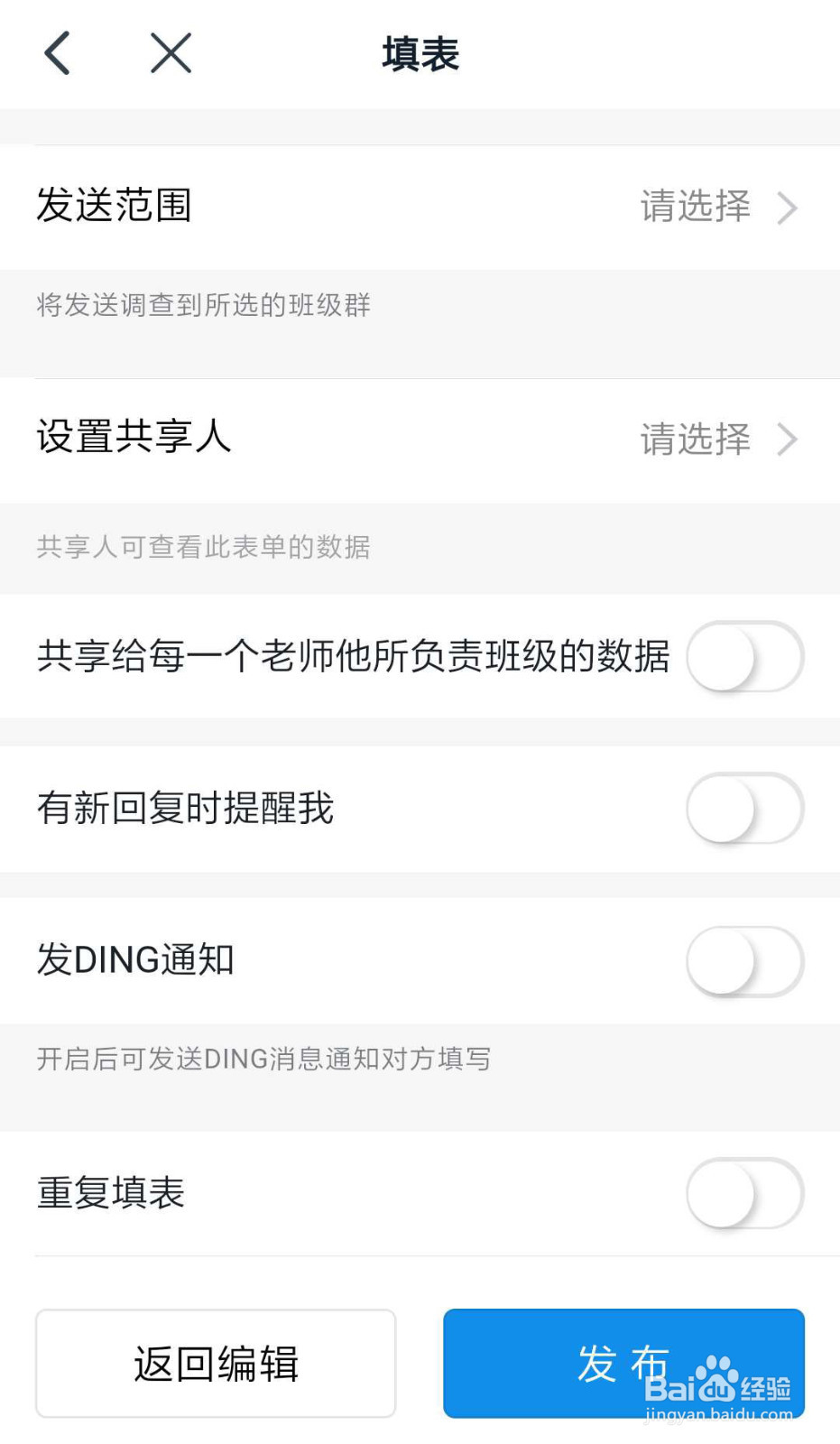1、进入手机系统后打开手钉钉
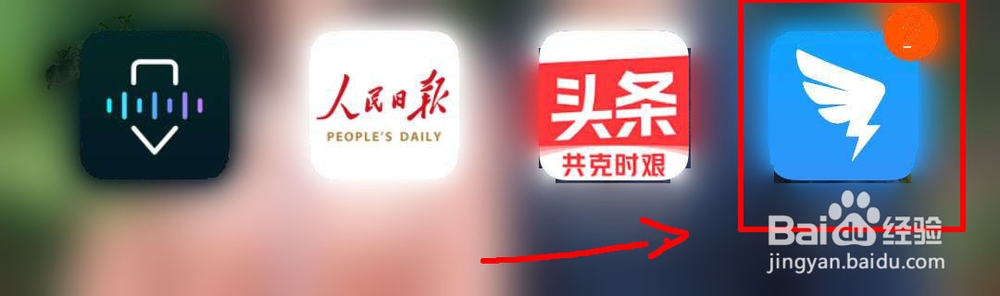
2、进入钉钉界面后,选择要发表的班级群
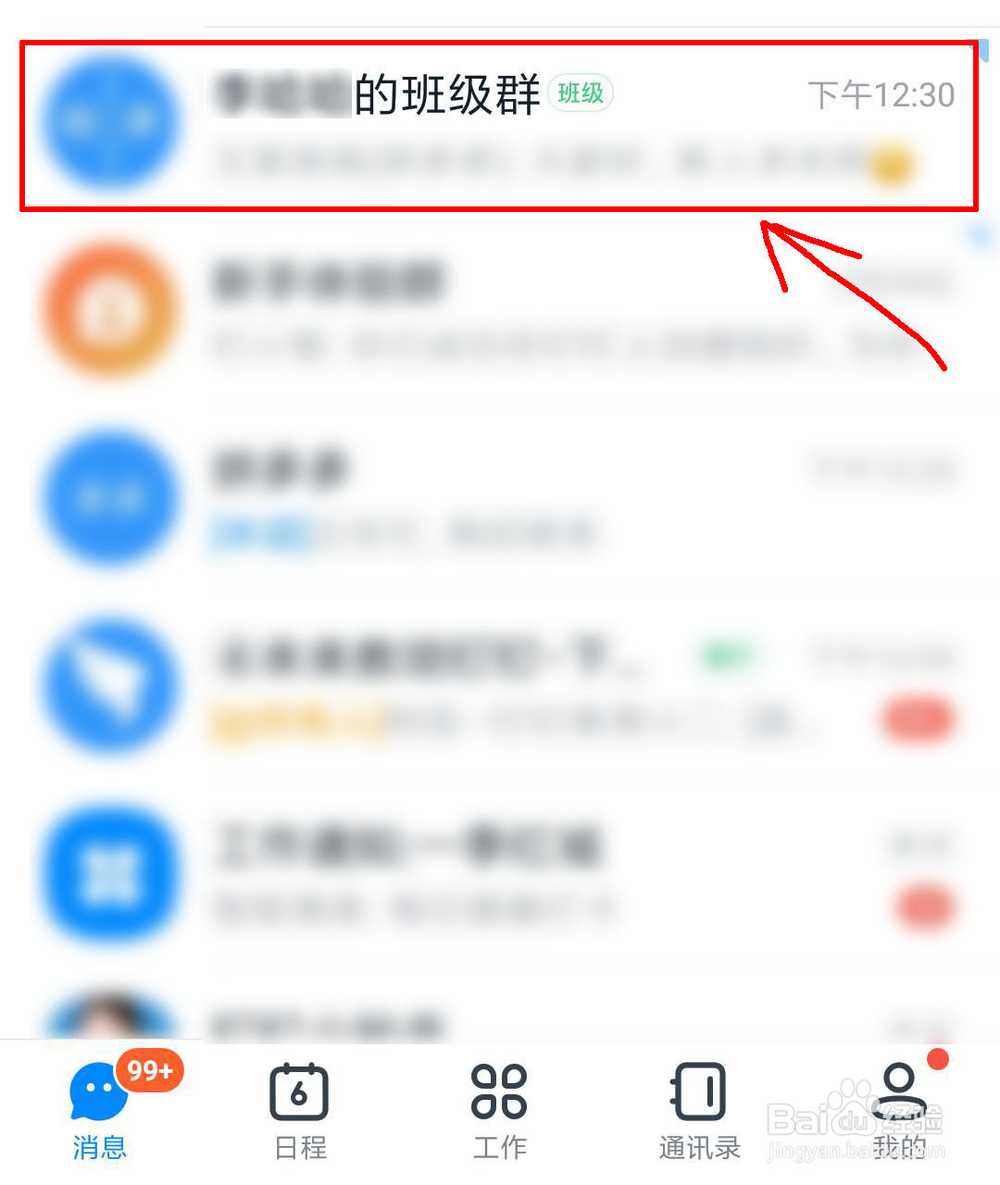
3、进入班级群后,向左滑动底部的选项,直到出现“填表”
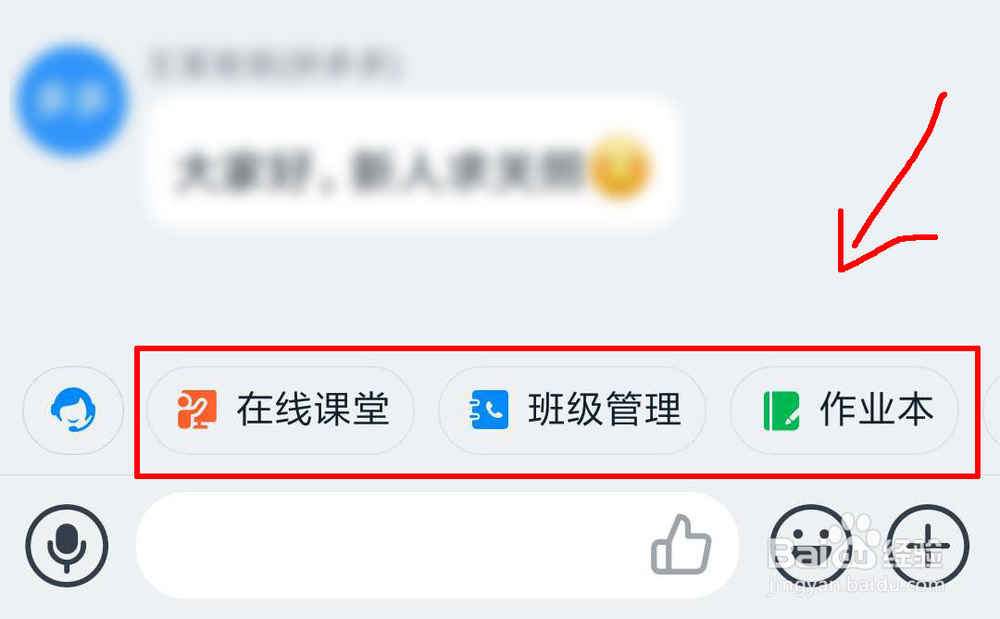
4、接着点击“填表”
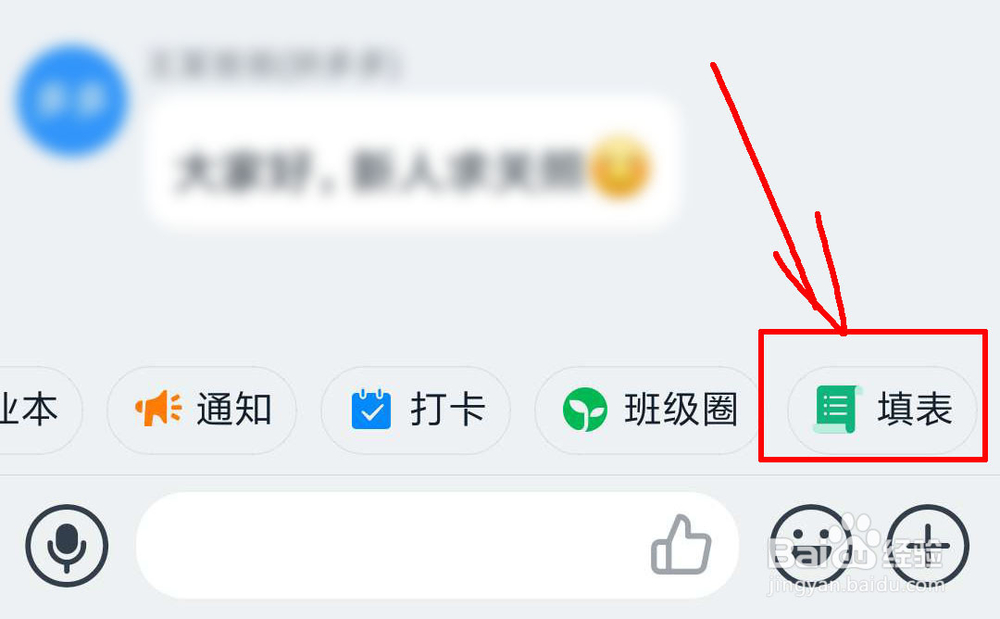
5、进入填表界面后,选择“学生家访调查表”
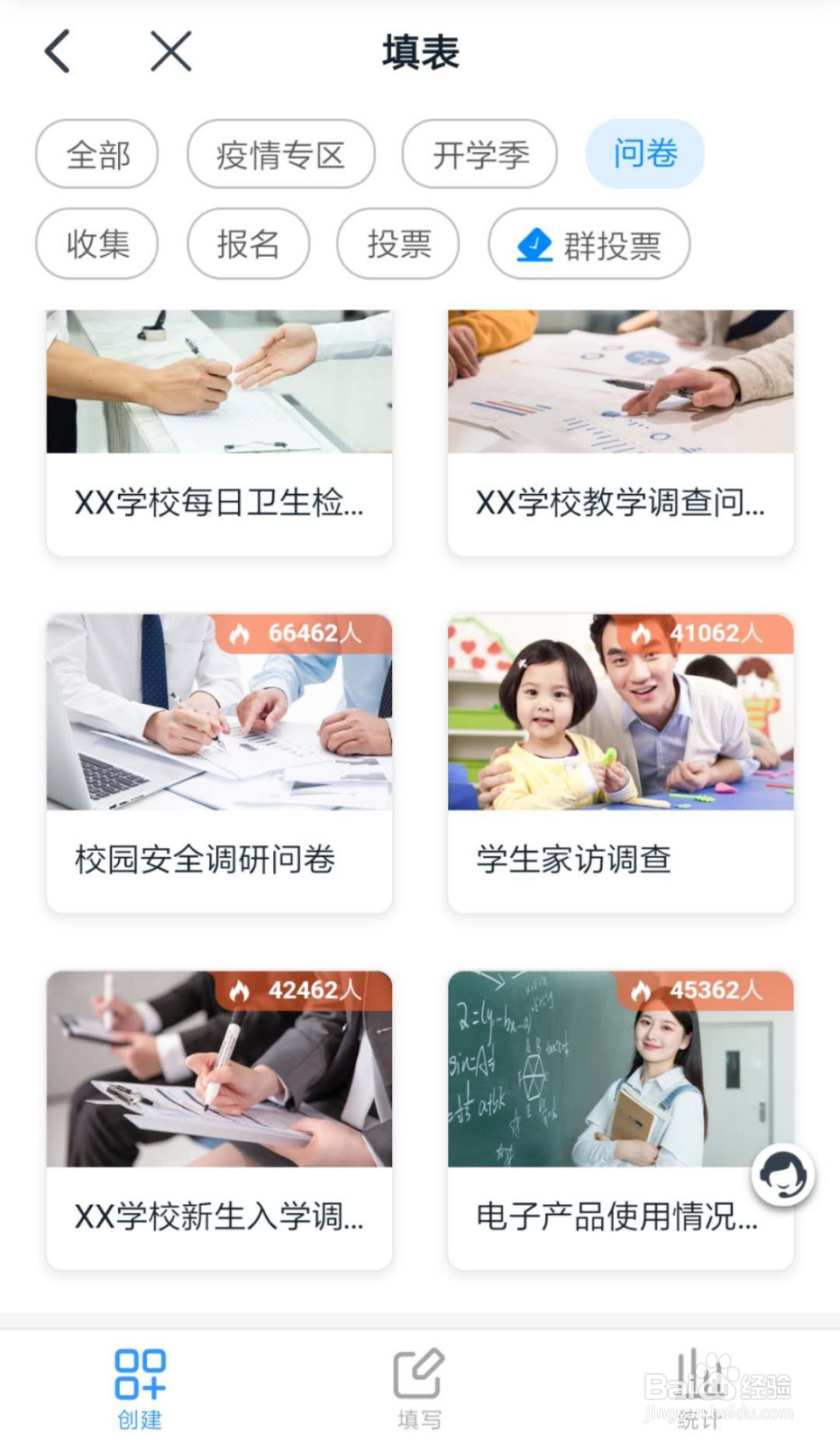
6、选择后进入“学生家访调查表”编辑界面,接着点击右下角的“完成”
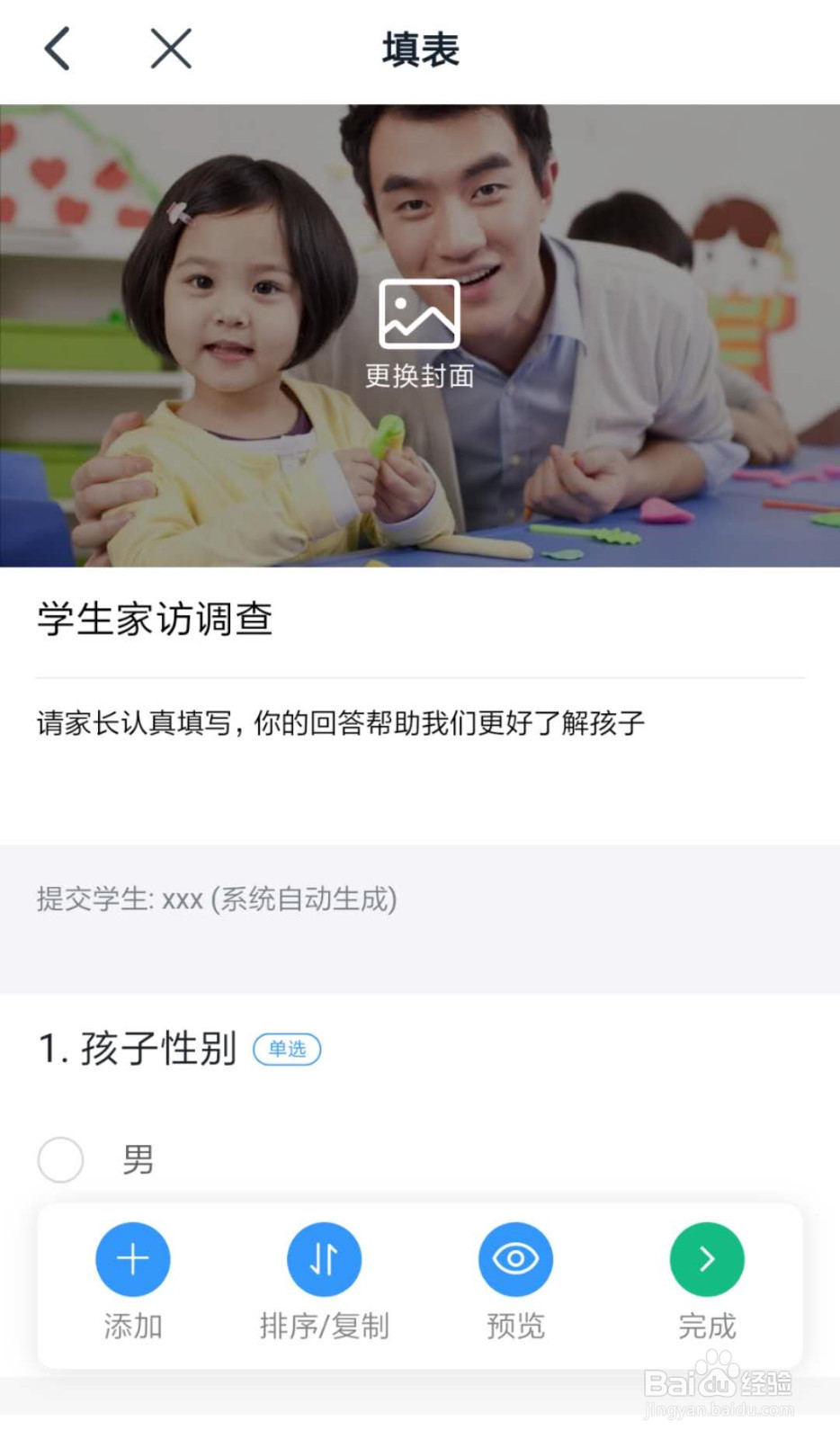
7、点击后,按提示选择相关设置,然后点击右下角的“发布”即可
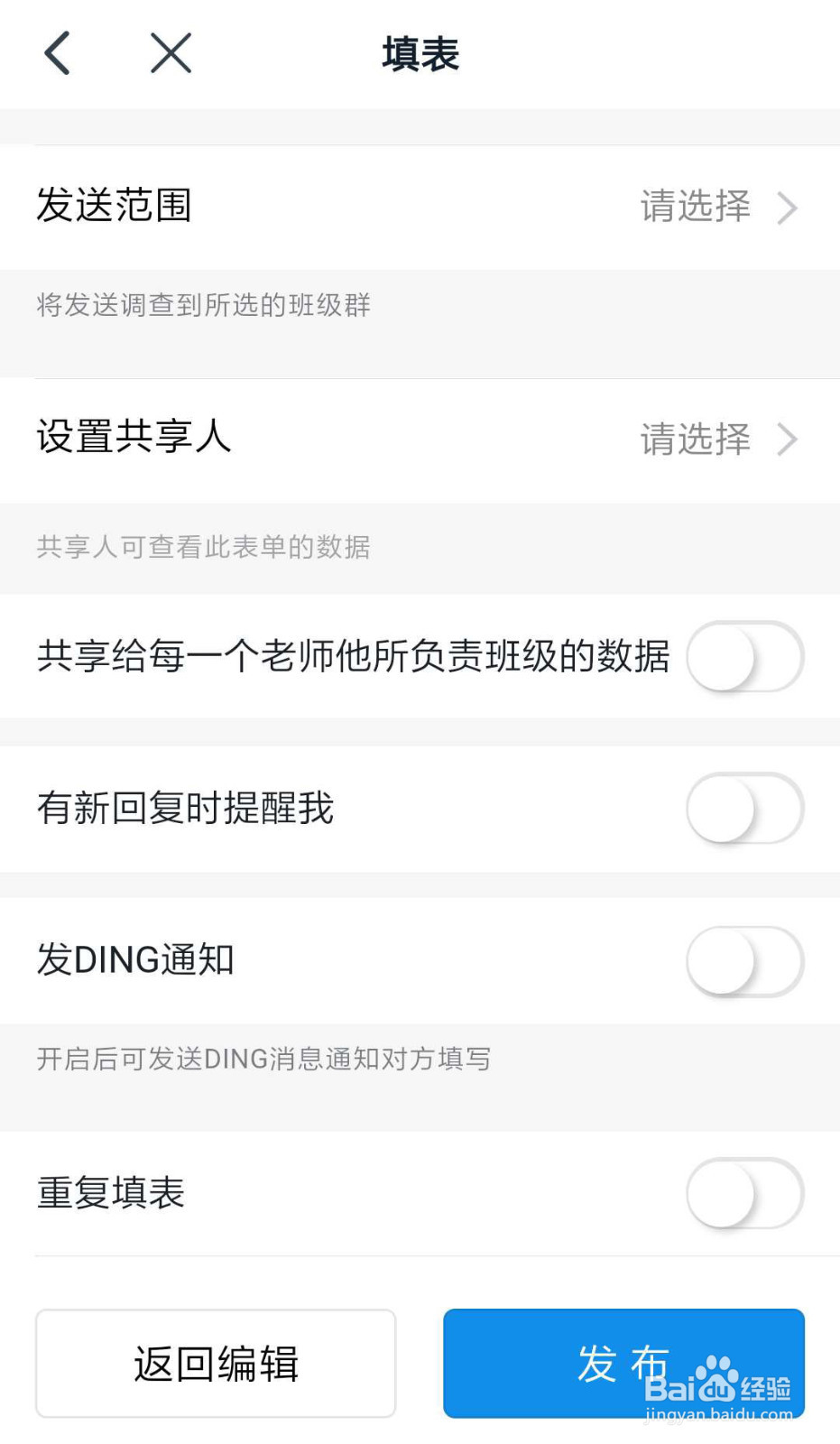
时间:2024-10-14 22:36:40
1、进入手机系统后打开手钉钉
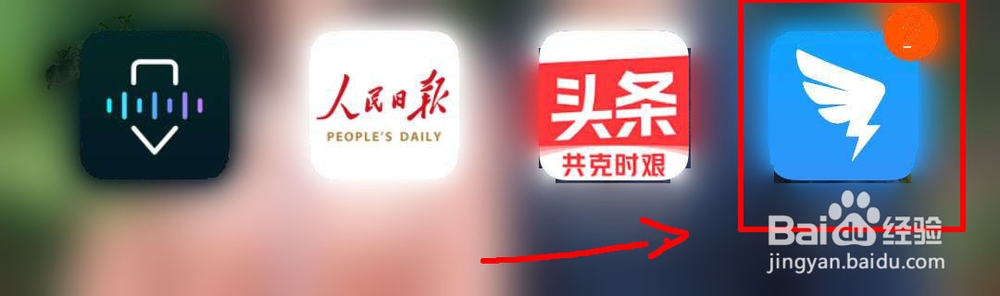
2、进入钉钉界面后,选择要发表的班级群
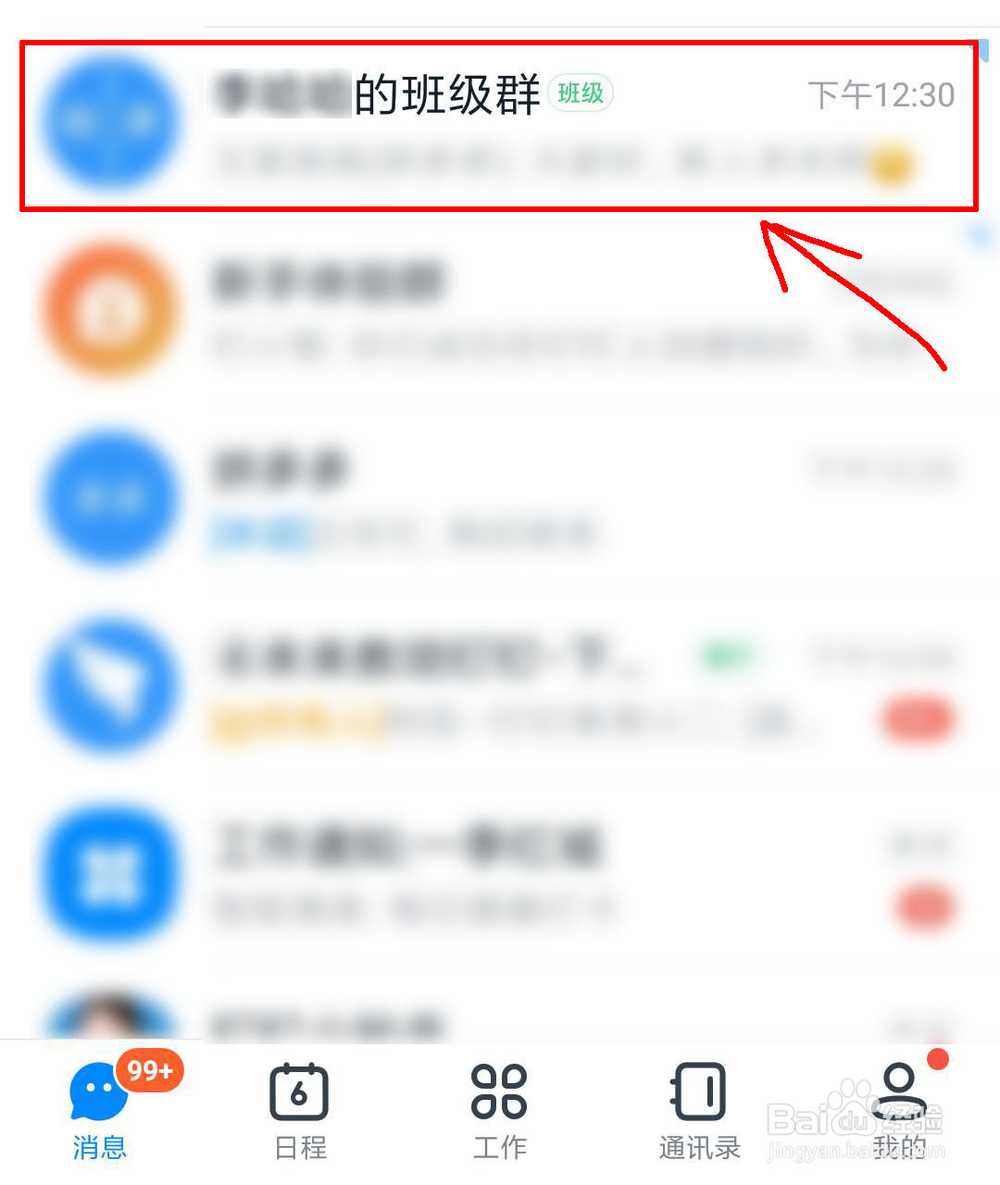
3、进入班级群后,向左滑动底部的选项,直到出现“填表”
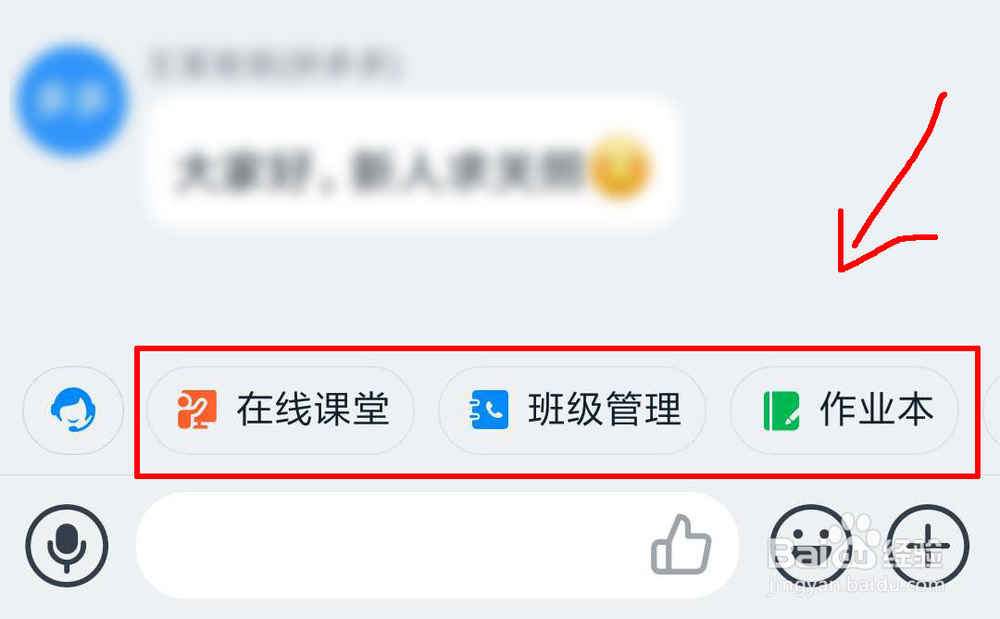
4、接着点击“填表”
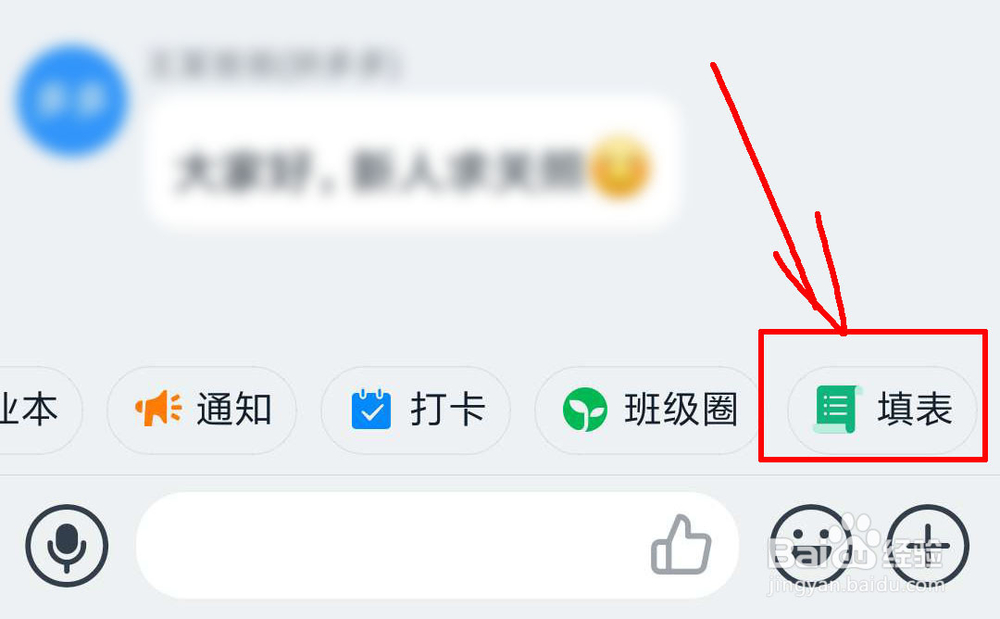
5、进入填表界面后,选择“学生家访调查表”
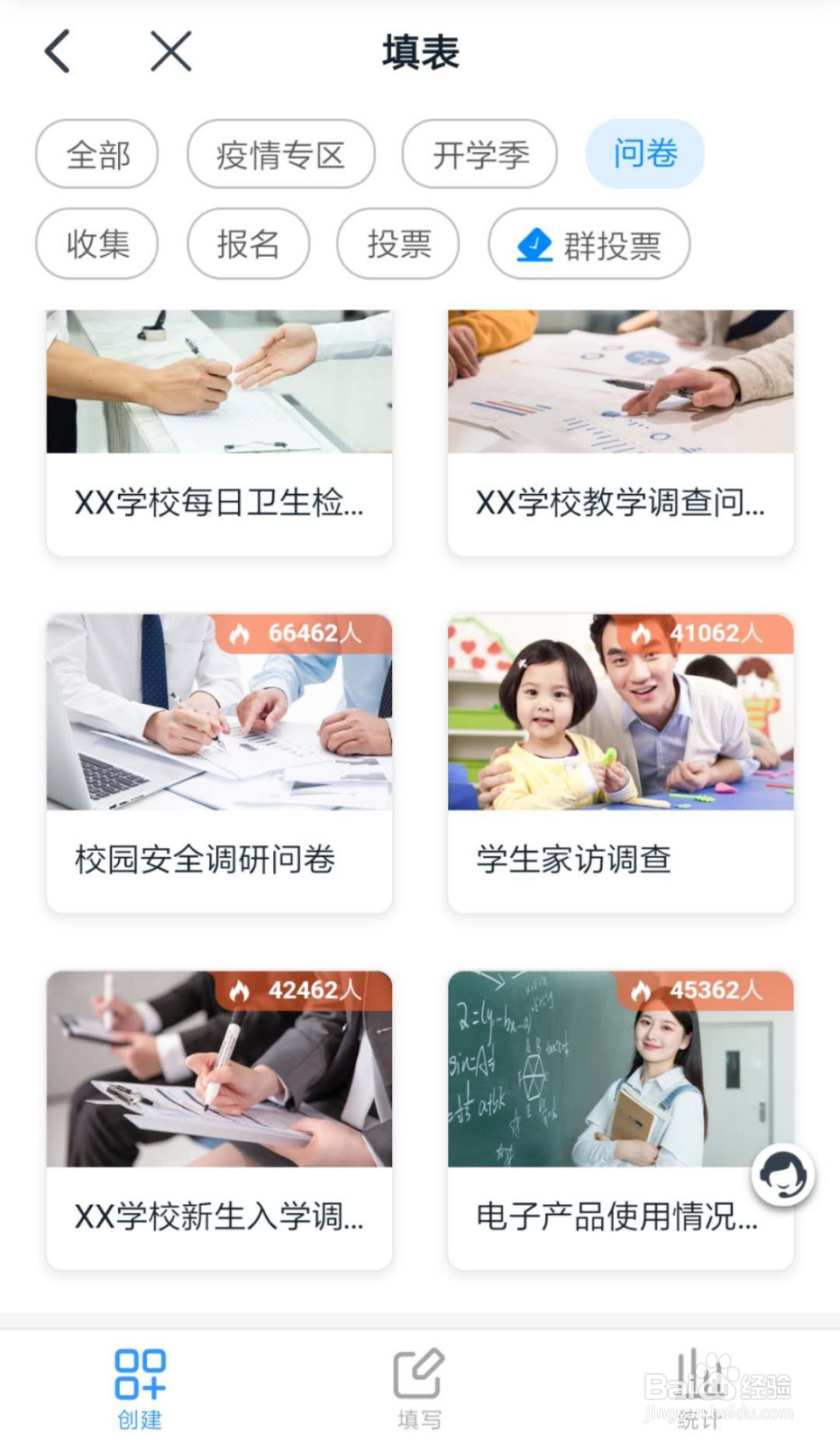
6、选择后进入“学生家访调查表”编辑界面,接着点击右下角的“完成”
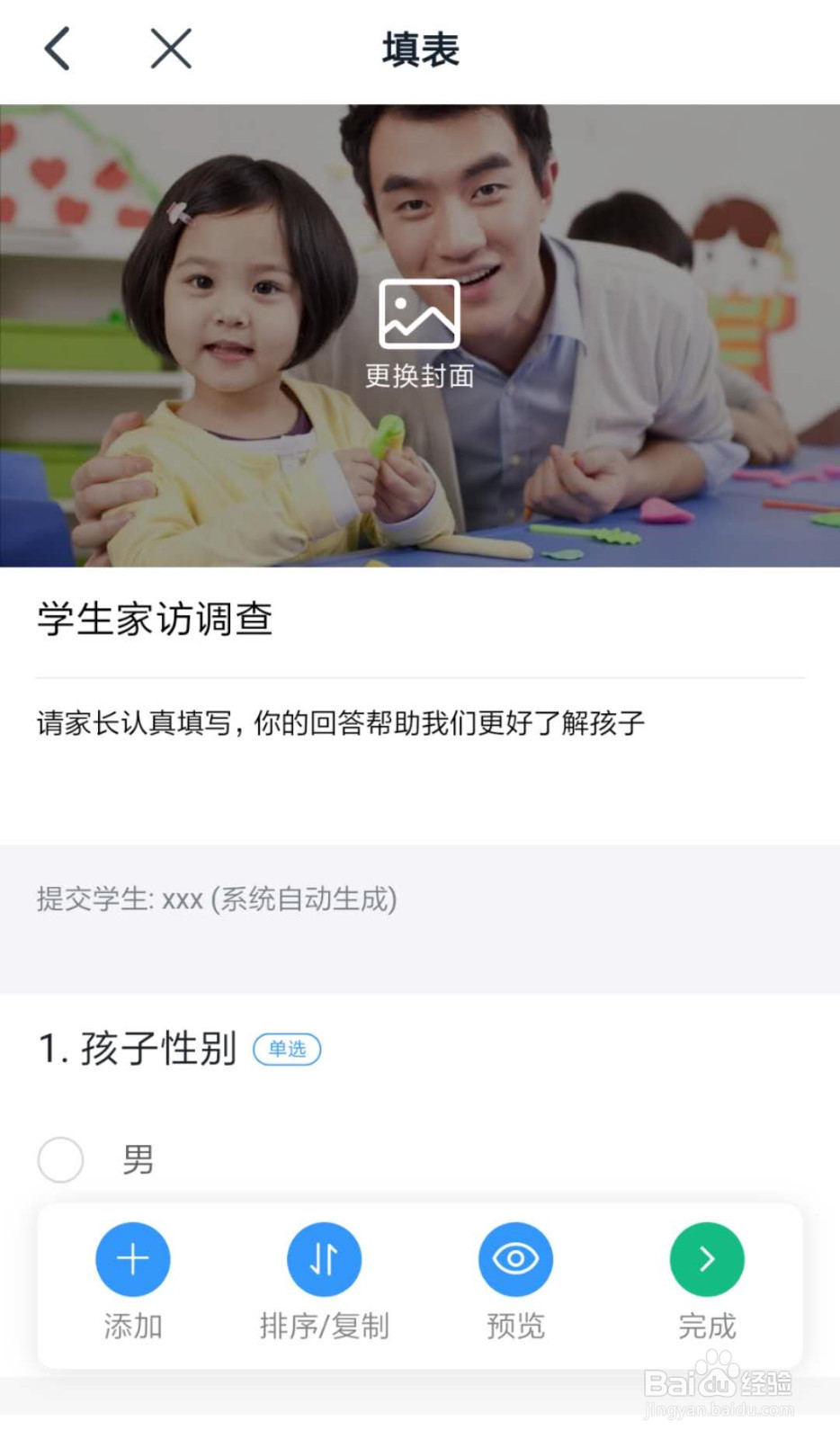
7、点击后,按提示选择相关设置,然后点击右下角的“发布”即可